What?路由器设置还不简单,插上电源,连接路由器和电脑,输入路由器的管理IP,简单几步轻松搞定!OH!NO!今天我要教大家的并不是普通的家用路由器的设置,而是企业级多业务路由器的调试。目前高端网络设备制造商比较常用品牌主要有以下几个:
1.CISCO思科

CISCO思科4321企业级路由器
2.华为

HUAWEI企业级路由器
3.H3C

H3C企业级路由器
4.中兴

中兴企业级路由器
5.瞻博
而我们国内企业用的路由器大多采用思科、华为和中兴的。由于企业级路由器是支持多业务的,能够满足不同企业的各种不同需求,但是要满足企业具体需求就需要对企业级路由器进行设置和调试。调试和设置需要用到各种配置命令,一说到配置命令可能有人会觉得这太难了!!!实际上了解了具体设置步骤可以说十分简单,那还等什么,让我们开始设置、调试吧!
准备工作?
1.下载好超级终端或secureCRT;
2.准备两根配置线,一根RJ45转串口线,一根串口转USB接口线;(如果是台式机只需要准备一根RJ45转串口线)
3.在笔记本上安装好超级终端或secureCRT;
4.使用配置线将企业级路由器的console口与笔记本连接好;
5.然后将光猫与企业级路由器连接好;
一切就绪!开始调试~~~
打开刚才安装的超级终端或secureCRT,进行简单配置先:
1.选择端口协议,先Serial:
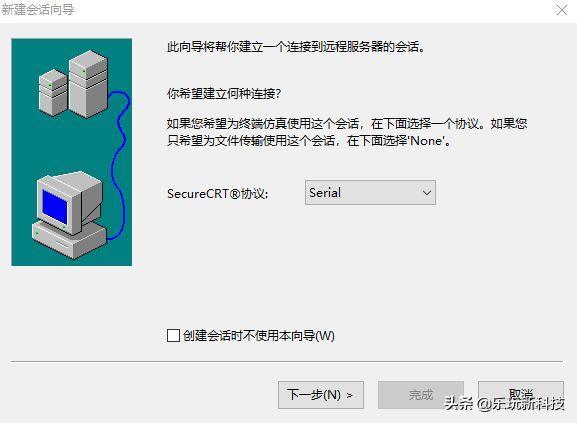
选择端口协议Serial
2. 选择端口与波特率:
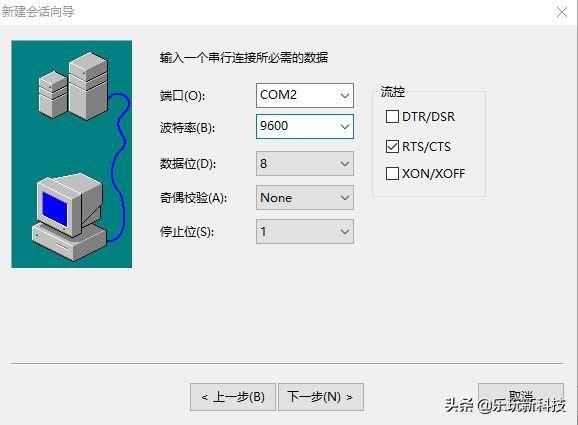
端口与波特率选择
3.点下一步进入配置页面:
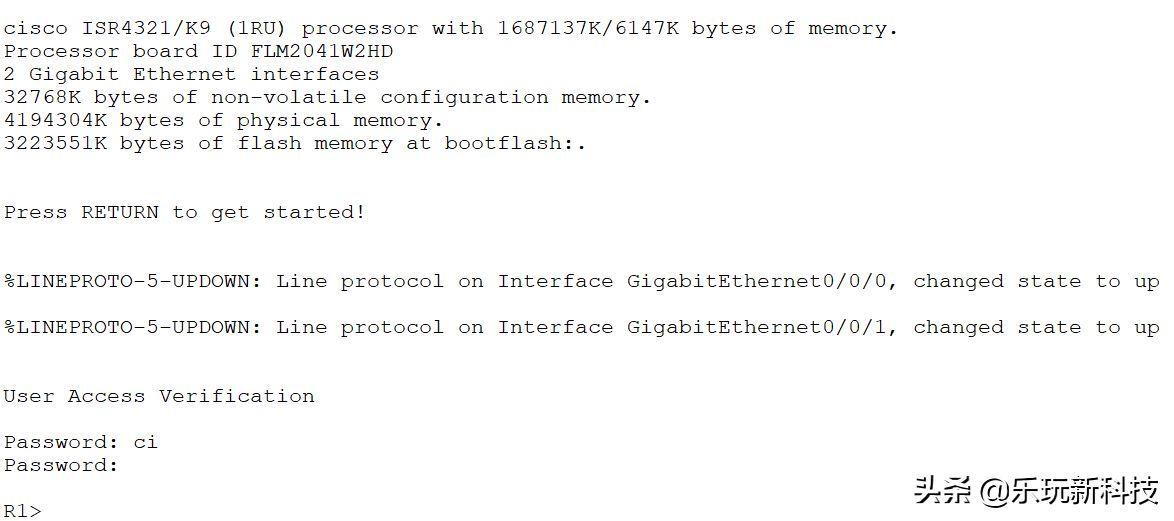
默认进入用户模式
4.输入en,进入特权模式;
5.输入Conf t进入全局配置模式;只有进入全局配置模式才能配置路由器端口IP等功能;
以下是基本的功能配置命令:
ip http server 检查IOS是否支持WEB管理(http)
ip http secure-server 检查IOS是否支持WEB管理(https)
点快速链接 有telnet和Serial一般用这两种方式,控制线连接选后者,不是就选前者用telnet,不过前提是你路由器开启了telnet;
1.进入全局配置模式后,我们首先设置路由器的主机名:
Router(config)#hostname RouterA
这里我把路由器的主机名设置为RouterA
2.设置启动加密口令:
RouterA(config)#enable secret 123456
我把密码设置为123456
3.设置控制台口令:
RouterA(config)#line console 0
RouterA(config-line)#login
RouterA(config-line)#password 123456
RouterA(config-line)#exit
密码同样是123456
4.设置Telnet口令:
RouterA(config)#line vty 0 4
RouterA(config-line)#password 123456
RouterA(config-line)#login
RouterA(config-line)#end
5.设置端口IP地址:
RouterA#configure terminal
RouterA(config)#interface fastEthernet 0/0
第一个接口
RouterA(config-if)#ip address 192.168.0.1 255.255.255.0
配置该接口的IP地址及掩码
RouterA(config-if)#no shutdown
*激活端口
RouterA(config-if)#end
做完上面那些记得要保存配置哦。
RouterA#copy running-config startup-config
查看当前配置文件
RouterA#show running-config
进入setup模式:RouterA#setup
*配置网关
RouterA#configure terminal
RouterA(config)#interface fastEthernet 0/0
RouterA(config)#ip route 0.0.0.0 0.0.0.0 X.X.X.X
*配置DNS
RouterA#conf t
RouterA(config)# ip dns server
RouterA(config)#ip name-server 192.168.1.1
RouterA(config)#ip name-server 192.168.1.2
*配置DHCP
RouterA(config)#service dhcp //开启dhcp server 功能
RouterA(dhcp-config)#ip dhcp pool test1 //定义作用域
RouterA(dhcp-config)#network 192.168.1.0 255.255.255.0 //要分配的网络
RouterA(dhcp-config)#default-router 192.168.1.1 //vlan的网关
RouterA(dhcp-config)#dns-server 202.102.192.68 //dns server ip 地址
RouterA(config)#ip dhcp pool test2
RouterA(dhcp-config)#network 192.168.2.0 255.255.255.0
RouterA(dhcp-config)#default-router 192.168.2.1
RouterA(dhcp-config)#dns-server 202.102.192.68
如果记不住配置命令可使用tab键自动补全
Ctrl+Z结束任务
RouterA#traceroute hostname/ip 路由跟踪
RouterA#telnet hostname/ip 远程登录
阅读前请先查看【免责声明】本文内容由互联网用户自发贡献,该文观点仅代表作者本人,本站仅供展示。如发现本站有涉嫌抄袭侵权/违法违规的内容,请发送邮件至 1217266901@qq.com 举报,一经查实,本站将立刻删除。 转载请注明出处:https://jingfakeji.com/tech/54055.html







